人生本是一个不断学习的过程,在这个过程中,图老师就是你们的好帮手,下面分享的Win7系统提示"登录进程初始化失败"怎么办懂iphone的网友们快点来了解吧!
【 tulaoshi.com - windows 7 】
有一个网友就Win7系统提示登录进程初始化失败的问题,导致无法进入桌面,询问图老师小编。通过我们进行分析,我们找到了问题的原因,并在本文中给出解决方法。

故障原因:通过测试,我们可以确定登录进程初始化失败,应该和微软听过的系统补丁有关,具体代码为KB2839229。
具体方法:
第一步、重启电脑后,一直点击键盘上的F8键,直到出现如图界面,再用键盘方向键选择安全模式,并双击回车键进入安全模式。

第二步、此时,如果系统提示配置windows update失败,还原更改,请勿关闭计算机,如图。我们就需要等待电脑会自动重启,就可以正常进入系统。

第三步、如果系统未出现第二步描述的情况,我们将进行安全模式。用鼠标单击开始选中控制面板。

第四步、在控制面板中,我们先将查看方式选为类别,再点击卸载程序。
(本文来源于图老师网站,更多请访问https://www.tulaoshi.com)
第五步、我们点击左上角的查看已安装的更新。

第六步、稍等片刻后,我们在出现的文件中找到KB2839229,右键选择卸载,完成卸载后重启电脑。

后记:当Win7系统无法正常登入,或者报错时,都会由一个具体的文件或者设置造成那个,就像文本中的Win7系统提示登录进程初始化失败,它就是由KB2839229造成。所以,当我们面对报错首先要着手查询错误,并非一味的杀毒。
互联网时代,时空的距离早已被网络拉近,我们可以在Win7系统中利用即时通讯软件和远方的朋友进行语音聊天,但有时候自己可以听见对方的声音,但对方却听不见我们的声音,仔细检查了耳机麦克风也没有问题,这该怎么办呢?
这时我们需要对Win7电脑的声音系统配置做一些检查。首先,用鼠标右键单击Win7桌面右下角的小喇叭图标,在弹出的菜单中选择录音设备(R)。

在Win7的声音设置面板中选择录制选项卡,双击当前所用的麦克风设备。

这时Win7会弹出麦克风属性的设置面板,选择菜单中的侦听选项卡,勾选侦听此设备前面的小框,这样对方就能听见我们的声音,开始愉快的网络语音通话了。

同时我们再切换到级别选项卡,检查一下麦克风的音量,有没有静音、是不是关得太小

经过上面的简单设置,我们将麦克风的设置调整到最佳的状态,现在就可以在Win7系统中和远方的朋友实现流畅的音频聊天了。
1、把自己经常使用的USB设备插入电脑中,设备进入正常运行状态后,打开控制面板硬件和声音设备和打印机,在此窗口中可看到所有设备。
右击一个USB设备,选择属性,在打开窗口中选择硬件-属性,选择详细信息,选择硬件ID项,将其中的ID代码复制并保存到记事本中。
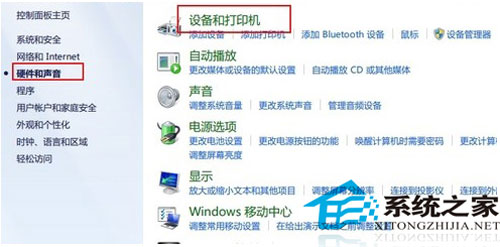
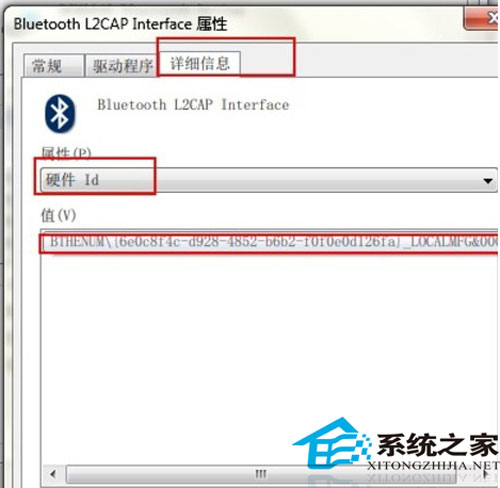
2、打开控制面板-硬件和声音-设备管理器,在设备管理器中展开通用串行总线控制器列表,找到USB大容量存储设备,打开属性,在导航栏选择详细信息,复制出它的硬件ID,也保存记事本中。
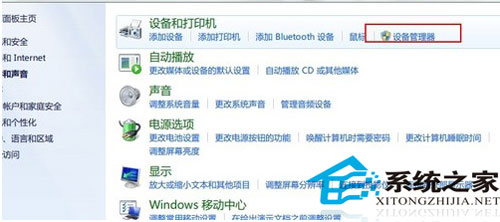
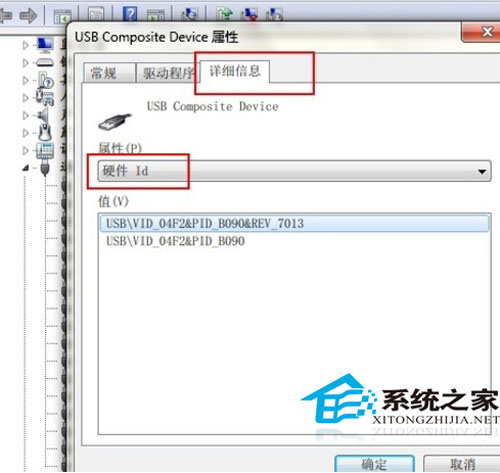
3、打开运行对话框,输入gpedit.msc,这时会弹出组策略窗口,依次展开计算机配置-管理模板-系统-设备安装-设备安装限制,打开允许安装与下列设备ID相匹配的设备,在已启用点为实点,单击显示按钮,把之前保存在记事本里的设备ID粘贴进来。
最后,再选择禁止安装未由其他策略设置描述的设备,在弹出的窗口中选择已启用,选择确定后退出。
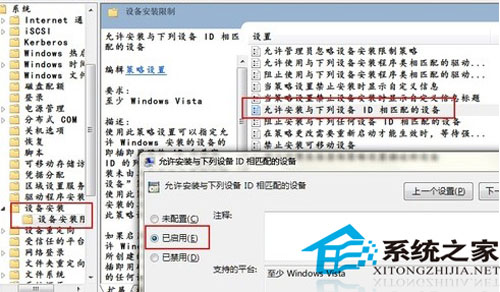
在Windows7系统下,用户可以通过设置组策略,限制指定U盘在系统内运行,这样一来可以确定U盘的安全性,也可以保证Windows7系统的安全性,防止了陌生U盘的使用而带来的病毒。
win7系统没有声音了怎么办?很多朋友从xp升级到Win7系统后发现原来在xp下正常运行的声卡在win7居然不能工作了,这是怎么回事呢?别着急,看完本文你就能能为Win7找回声音了。
win7的使用体验是xp有很多不同之处,很多xp下的电脑使用习惯都要改一改,大家逐步适应之后就会发现win7的确比xp更好用,功能也更人性化,但win7系统安装时自带驱动可能会与xp系统中驱动的不兼容、不匹配,所以会导致一些硬件上的问题,好比没有声音。

我们需要找到win7下声卡适用的驱动程序。
首先下载驱动人生,安装运行,驱动人生会根据你的硬件型号自动匹配驱动程序。
点击更新驱动项目里多媒体选项的音频驱动,下载安装。

安装成功后,重启。
记住重启后,这项很关键,随后我们打开Realtek高清晰音频管理器,然后看图操作。

设置好后,建议再注销一下,你电脑的声音是不是就回来了呢?
怎么样?很简单吧~驱动人生还可以修正win7系统分辨率不正常的情况,依照上面的步骤,将显卡驱动更新下就搞定了。基本上所有由驱动导致的问题都可以通过驱动人生来解决。
1、在Windows7系统桌面上,右击计算机,选择属性或设备管理,单击弹出的对话框左上角的设备管理器。
(本文来源于图老师网站,更多请访问https://www.tulaoshi.com)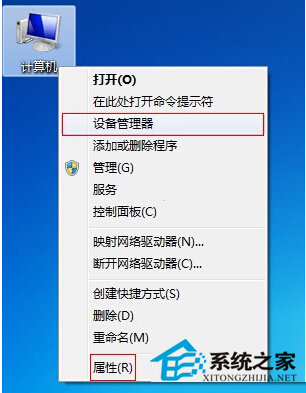
2、在弹出随后的设备管理器窗口中,双击通用串行总线控制,系统将列出一排设备列表,其中将会包括一个或多个USB Root Hub。
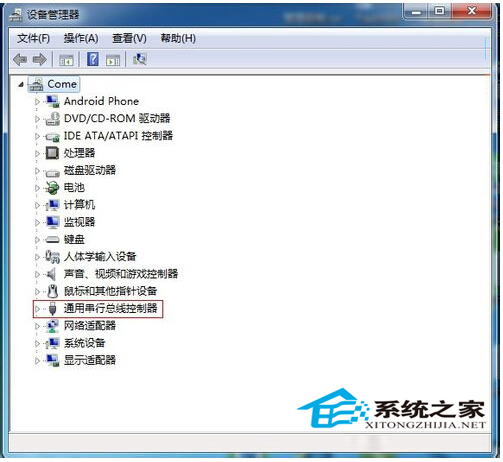
3、请依次右键单击USB Root Hub,选择禁用。
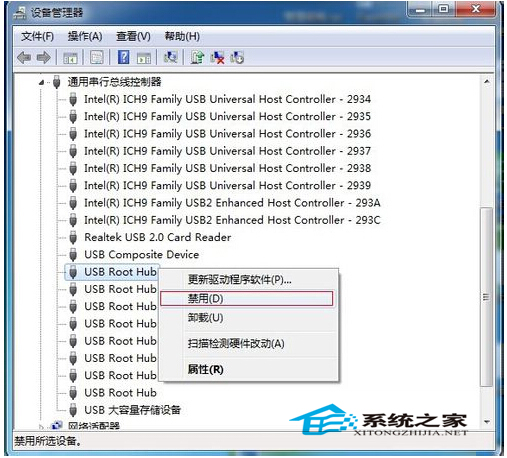
4、然后再次启用。
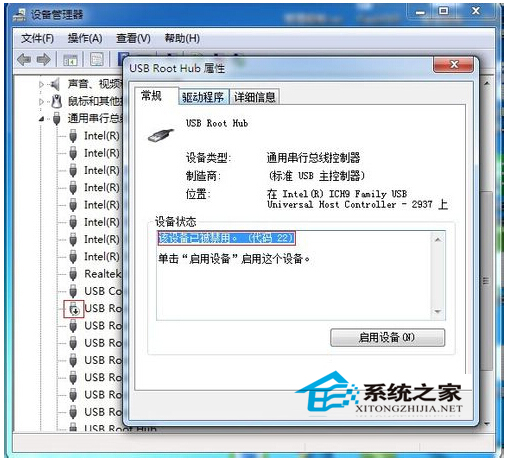
看不惯win7系统自带图标的可以看一下本教程。本文全方位图文并茂给您介绍了如何修改图标,包括系统图标,鼠标图标,系统开始图标等。
更改图标
1、首先新建个文件夹(图老师整理),右击文件夹属性,点击自定义,点击文件夹图标下面的更改图标。

2、出现的是系统自带的图标,你也可以去下载一些好看的tulaoShi.com图标。点浏览打开放图标的文件夹,下面是我下载的。

3、选择一个,然后确定。效果如下

更改系统鼠标图标
1、鼠标右击桌面,点击个性化,打开个性化窗口,然后点击更改鼠标指针。

2、点击鼠标属性里的,指针选项。

3、指针选项里的方案里有系统提供的几种图标,选好之后,确定

4、不喜欢,去网上下载自己喜欢的。鼠标图标在C:WindowsCursors目录下,可以将下载好的图标放在这个目录下。然后点浏览

5、箭头指的是我下载的,打开后就是下载的图标。


6、选择好之后,确定就OK了。

1、打开软件,点击箭头指的开始图标。

2、选择下载好的开始图标。

3、点击打开,就OK了。

最近有朋友在问win7怎么设置不待机,图老师小编想了一下,这个设置我也不常用,自己尝试设置了一下,整理出了两种详细的设置方法。
有时候可能我们需要挂一些游戏或者应用的时候,希望系统不进入待机状态,因为一旦进入待机状态后,会断网,应用将停止运行,因此需要设置系统不待机来解决。
方法一:开始控制面板电源选项更改计算机睡眠时间使计算机进入睡眠状态从不。
如果您只是Win7普通版本,在桌面上找不到个性化设置的话,那么可以采用以下通用的Win7设置不待机方法,具体步骤如下:
一、首先点击开始菜单选控制面板

2.在调整计算机的设置中选择电源选项

进入Win7控制面板
3.在电源选项中选择左上角的更改计算机睡眠时间

电源选项设置
4.在是计算机进入睡眠状态中选择从不就搞定了!

更改计算机睡眠时间
方法二:桌面右键个性化屏幕保护程序更改电源设置首选计划更改计划设置使计算机进入睡眠状态从不。
该方法也适合最新的Win8系统,希望对大家会有所帮助吧。看了图老师小编的介绍大家都会了吗?
来源:https://www.tulaoshi.com/n/20160401/2072588.html
看过《Win7系统提示"登录进程初始化失败"怎么办》的人还看了以下文章 更多>>